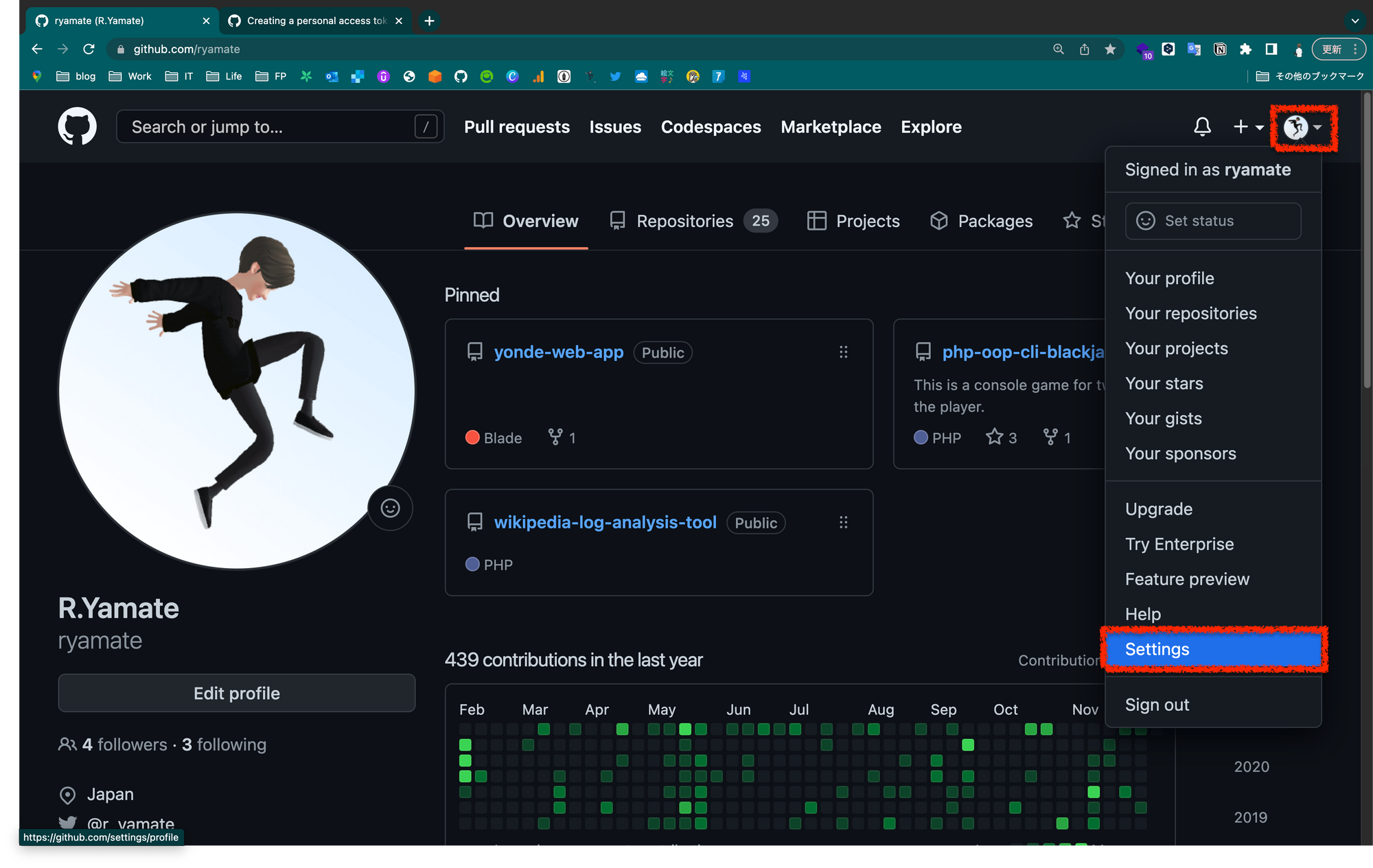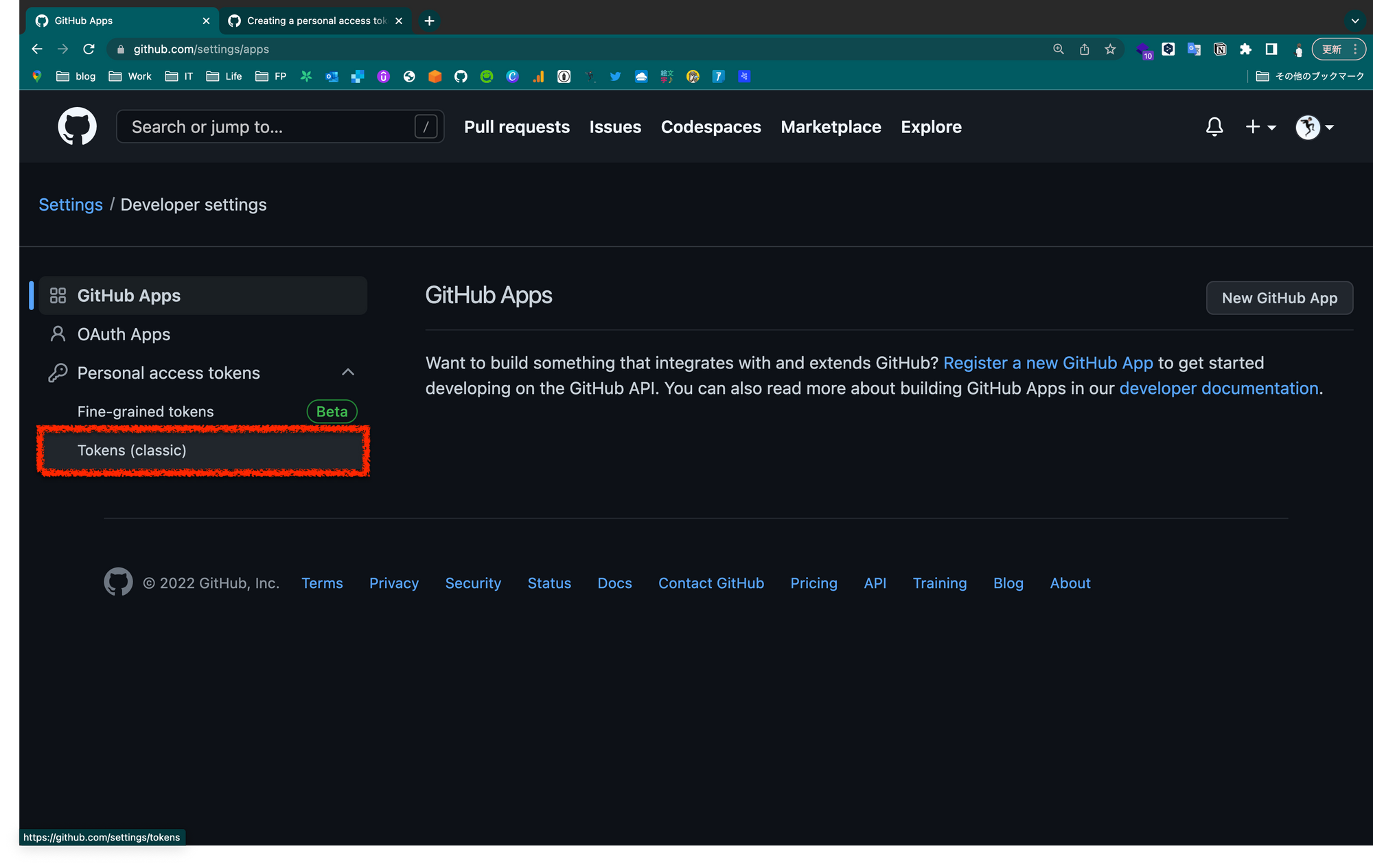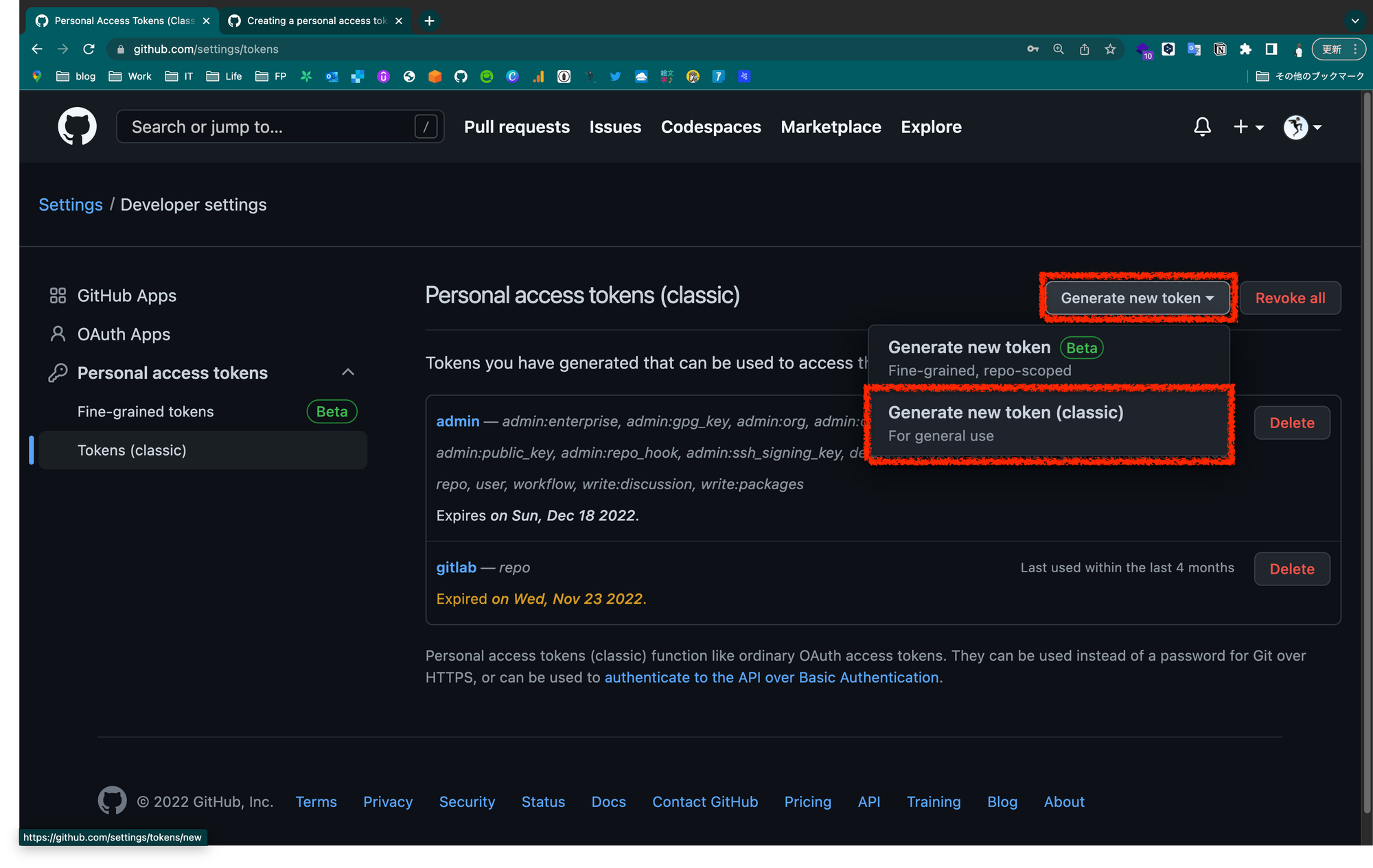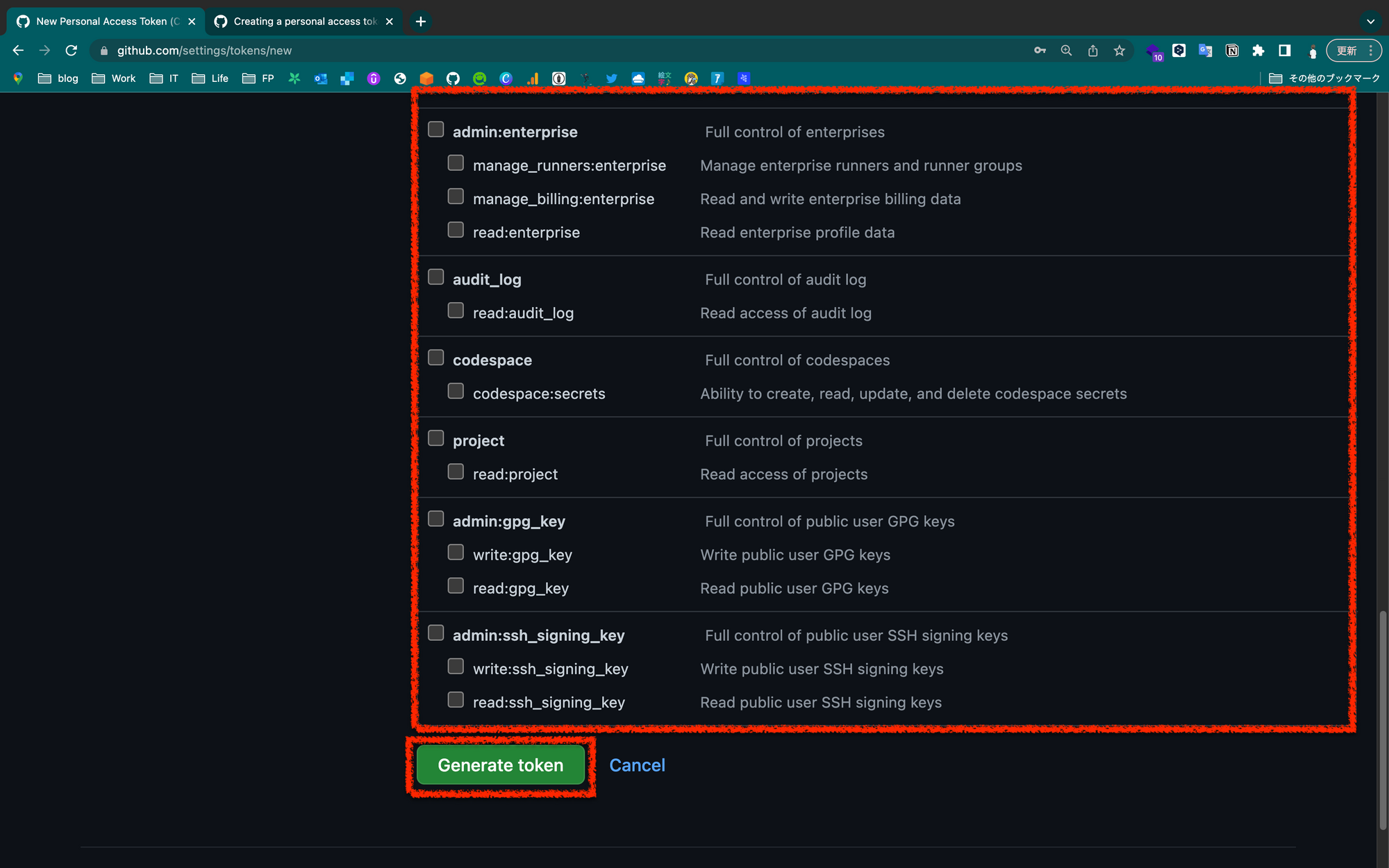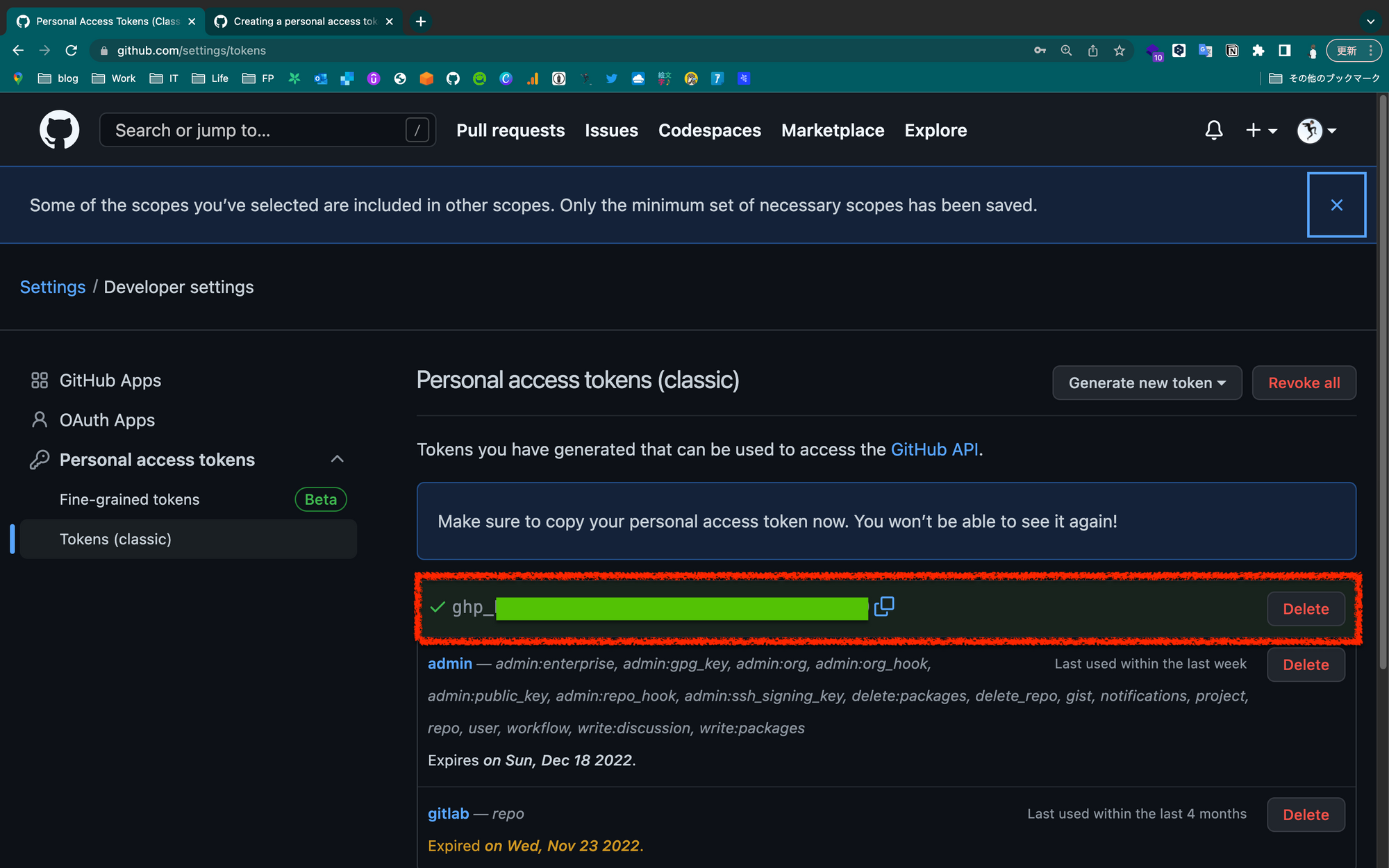はじめに
GitHub に プッシュ(git push)する際にパスワードの代わりに使用する personal access token を生成する手順について、ステップごとのスクショで確認します。
personal access token には以下の2種類があります。(記事を書いている 2022/12/11 現在)
- fine-grained personal access token
- personal access token (classic)
(これまでの personal access token (classic) から、 fine-grained personal access token へ切り替わっていくのだと思われます。)
今回は、 personal access token (classic) を生成するステップを確認します。
目次
- メールアドレスを確認する(メール認証)
- Settings をクリックする
- Developer settings をクリックする
- Personal access tokens → Tokens(classic) をクリックする
- Generate new token(classic) をクリックする
- Note にトークンの名前を入力する
- Expiration(トークンの有効期限)を選択する
- Scopes(付与するスコープ)を選択する
- Generate token(トークンの生成)をクリックする
- トークンを使用する
ステップ
ステップは公式ドキュメントに書いてあるので、公式ドキュメントのとおりに進めて、ステップごとにスクショを貼り付けてまとめます。
1. メールアドレスを確認する(メール認証)
※ 完了していれば作業なし
2. Settings をクリックする
3. Developer settings をクリックする
4. Personal access tokens → Tokens(classic) をクリックする
5. Generate new token(classic) をクリックする
6. Note にトークンの名前を入力する
7. Expiration(トークンの有効期限)を選択する
8. Scopes(付与するスコープ)を選択する
9. Generate token(トークンの生成)をクリックする
Generate token をクリックすると、トークンが生成されます。
10. トークンを使用する
生成されたトークンは、 GitHub へのプッシュのときのパスワードとして使用します。
おわりに
GitHub に プッシュ(git push)する際にパスワードの代わりに使用する personal access token を生成する手順を確認しました。
ありがとうございました。